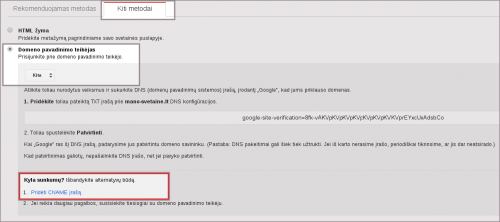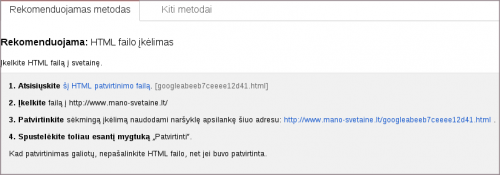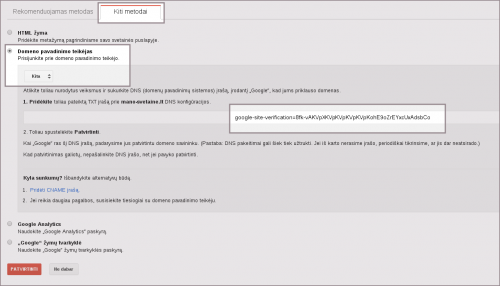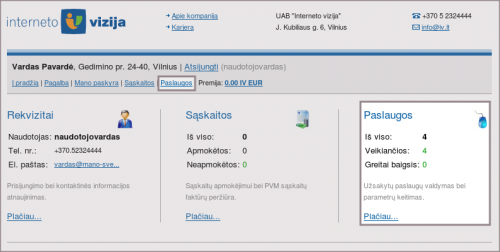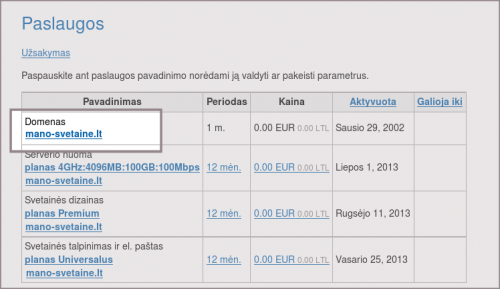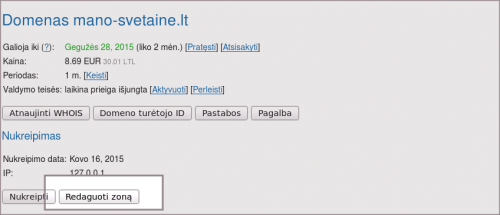G Suite pajungimas: Skirtumas tarp puslapio versijų
| 19 eilutė: | 19 eilutė: | ||
'''1.''' Prisijunkite prie [https://www.google.com/webmasters/tools/ Google Webmaster Tools sistemos]. Čia prisijungiama kaip prie paprastos gmail.com pašto paskyros. | '''1.''' Prisijunkite prie [https://www.google.com/webmasters/tools/ Google Webmaster Tools sistemos]. Čia prisijungiama kaip prie paprastos gmail.com pašto paskyros. | ||
| − | '''2 | + | '''2.''' Įveskite savo svetainės adresą ir spustelėkite mygtuką '''"Pridėti"''' (angl. Add a property): |
| − | |||
| − | |||
| − | |||
| − | |||
| − | |||
[[Vaizdas:Screenshot_2016-07-22_12-46-47_2.png|300px]] | [[Vaizdas:Screenshot_2016-07-22_12-46-47_2.png|300px]] | ||
| − | ''' | + | '''3.''' Atsidariusiame puslapyje pateikiami būdai, kuriais galima patvirtinti savo domeno nuosavybę: |
==== Kuriant CNAME įrašą (rekomenduojamas variantas) ==== | ==== Kuriant CNAME įrašą (rekomenduojamas variantas) ==== | ||
Šis būdas yra labiausiai rekomenduojamas. Jei esate redagavę zoną - rekomenduotume pereiti į paprasto nukreipimo būdą. <br /> | Šis būdas yra labiausiai rekomenduojamas. Jei esate redagavę zoną - rekomenduotume pereiti į paprasto nukreipimo būdą. <br /> | ||
| − | Google sistemoje pasirinkite ''"Kiti Metodai"'' -> ''"Domeno pavadinimo teikėjas"'' iš paslaugų tiekėjų sąrašo pasirinkite ''"Kita"''. Apatinėje puslapio dalyje spustelėkite ''"Pridėti CNAME įrašą"'': | + | Google sistemoje pasirinkite ''"Kiti Metodai"''(angl. Alternate methods) -> ''"Domeno pavadinimo teikėjas"''(angl. Domain name provider) iš paslaugų tiekėjų sąrašo pasirinkite ''"Kita"''(angl. Other). Apatinėje puslapio dalyje spustelėkite ''"Pridėti CNAME įrašą"''(angl. Add a CNAME record): |
[[Vaizdas:Google_sites_05.png|500px]] | [[Vaizdas:Google_sites_05.png|500px]] | ||
| − | Reikalingi įrašai iš dviejų eilučių: <br /> ''CNAME etiketė / priegloba:'' <br /> ''CNAME paskirtis / tikslas:'' | + | Reikalingi įrašai iš dviejų eilučių: <br /> ''CNAME etiketė / priegloba:'' (angl. CNAME Label / Host:) <br /> ''CNAME paskirtis / tikslas:'' (angl. CNAME Destination / Target:) |
[[Vaizdas:Google_sites_06.png|500px]] | [[Vaizdas:Google_sites_06.png|500px]] | ||
| 57 eilutė: | 52 eilutė: | ||
==== Kuriant TXT įrašą ==== | ==== Kuriant TXT įrašą ==== | ||
| − | Šis būdas rekomenduojamas, jei domenas yra nukreipiamas redaguojant zoną. Tam pasirinkite ''"Kiti Metodai"'' -> ''"Domeno Pavadinimo teikėjas"'' -> ''"Kita"''. Reikalingas įrašas iš pirmo skyriaus ''"google-site-verification=xxxxxxxxxxxxxxxxxxxxxxxx"'': | + | Šis būdas rekomenduojamas, jei domenas yra nukreipiamas redaguojant zoną. Tam pasirinkite ''"Kiti Metodai"'' (angl. Alternate methods) -> ''"Domeno Pavadinimo teikėjas"'' (angl. Domain name provider) -> ''"Kita"'' (angl. Other). Reikalingas įrašas iš pirmo skyriaus ''"google-site-verification=xxxxxxxxxxxxxxxxxxxxxxxx"'': |
[[Vaizdas:Google_sites_04.png|500px]] | [[Vaizdas:Google_sites_04.png|500px]] | ||
10:56, 3 spalio 2016 versija
Google apps yra populiari Google paslauga, leidžianti talpinti elektroninį paštą, svetainę, kalendorių Google įrankių aplinkoje.
Turinys
Norint pradėti naudotis Google apps paslauga, reikėtų:
Užsiregistruokite Google apps aplinkoje
Apsilankę Google apps planų svetainėje pasirinkite dominantį planą.
Registracijos metu nurodykite savo domeną, pavyzdžiui: mano-svetaine.lt.
Domeno nuosavybės patvirtinimas
Norint patvirtinti domeno nuosavybę turėsite prisijungti prie Google Webmaster Tools aplinkos. Sekite žemiau pateiktus žingsnius:
1. Prisijunkite prie Google Webmaster Tools sistemos. Čia prisijungiama kaip prie paprastos gmail.com pašto paskyros.
2. Įveskite savo svetainės adresą ir spustelėkite mygtuką "Pridėti" (angl. Add a property):
3. Atsidariusiame puslapyje pateikiami būdai, kuriais galima patvirtinti savo domeno nuosavybę:
Kuriant CNAME įrašą (rekomenduojamas variantas)
Šis būdas yra labiausiai rekomenduojamas. Jei esate redagavę zoną - rekomenduotume pereiti į paprasto nukreipimo būdą.
Google sistemoje pasirinkite "Kiti Metodai"(angl. Alternate methods) -> "Domeno pavadinimo teikėjas"(angl. Domain name provider) iš paslaugų tiekėjų sąrašo pasirinkite "Kita"(angl. Other). Apatinėje puslapio dalyje spustelėkite "Pridėti CNAME įrašą"(angl. Add a CNAME record):
Reikalingi įrašai iš dviejų eilučių:
CNAME etiketė / priegloba: (angl. CNAME Label / Host:)
CNAME paskirtis / tikslas: (angl. CNAME Destination / Target:)
- Prisijunkite prie klientų sistemos, adresu: https://klientams.iv.lt;
- Prisijungus pasirinkite "Plačiau.." ties skyriumi "Paslaugos" ir reikiamą domeną;
- Ties skyriumi "Subdomenai" įrašykite reikšmę iš "CNAME etiketė / priegloba:" ir spustelėkite "Sukurti";
- Atsidariusiame lange pažymėkite "Sukurti Sinonimą" ir ties "CNAME" įrašykite reikšmę iš "CNAME paskirtis / tikslas:".
Įkeliant HTML failą
Šiuo būdu patvirtinant domeną reikia atsisiųsti Google pateikiamą failą ir jį įkelti į svetainės "public_html" direktoriją. Būdas yra tinkamas tik tuo atveju, jei turite talpinimo planą.
Atsisiuntus failą jį tiesiog įkelkite į serverį.
Kuriant TXT įrašą
Šis būdas rekomenduojamas, jei domenas yra nukreipiamas redaguojant zoną. Tam pasirinkite "Kiti Metodai" (angl. Alternate methods) -> "Domeno Pavadinimo teikėjas" (angl. Domain name provider) -> "Kita" (angl. Other). Reikalingas įrašas iš pirmo skyriaus "google-site-verification=xxxxxxxxxxxxxxxxxxxxxxxx":
- Prisijunkite prie klientų sistemos, adresu: https://klientams.iv.lt;
- Prisijungus pasirinkite "Plačiau.." ties skyriumi "Paslaugos" ir reikiamą domeną;
- Spustelėkite mygtuką "Redaguoti Zoną" ir sukurkite papildomą vieną įrašą:
Pavadinimas Tipas Reikšmė
@ TXT "google-site-verification=xxxxxxxxxxxxxxxxxxxxxxxx"
Pastaba: Įrašas stulpelyje "Reikšmė" privalo būti kabutėse.
Pašto nukreipimas į Google apps
Jeigu Google apps aplinkoje jau užsiregistravote bei atlikote patvirtinimą, liko paštą nukreipti į Google serverius:
- Prisijunkite prie klientų sistemos;
- Pasirinkite "Plačiau.." ties skyriumi "Paslaugos":
- Pasirinkite domeną, kurį norite nukreipti į Google apps:
- Spustelėkite mygtuką "Redaguoti zoną":
- Įveskite šiuos domeno įrašus:
| Pavadinimas | Tipas | Reikšmė |
| @ | MX | 1 aspmx.l.google.com. |
| @ | MX | 5 alt1.aspmx.l.google.com. |
| @ | MX | 5 alt2.aspmx.l.google.com. |
| @ | MX | 10 alt3.aspmx.l.google.com. |
| @ | MX | 10 alt4.aspmx.l.google.com. |
| @ | TXT | "v=spf1 include:_spf.google.com ~all" |
Suvedę šiuos įrašus žemiau pasirinkite "Atlikti". Pakeitimai įsigalioja per 30-60 minučių ir tuomet paštas jau turi veikti iš Google apps serverio.